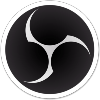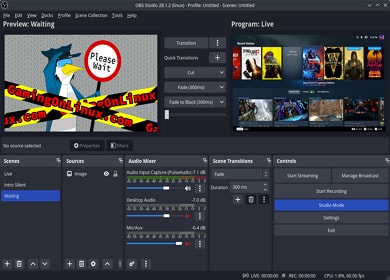OBS Studio
Array
- หมวดหมู่: MultimediaApplication
- ระบบปฏิบัติการ: Windows
- รุ่นใหม่ล่าสุด: V30.0.2 – 2024-01-04
- ระบบปฏิบัติการ : OBS Studio
- ไฟล์: OBS-Studio-30.0.2-Full-Installer-x64.exe (130MB)
การถ่ายทอดสดและการบันทึกวิดีโอที่รวดเร็วและง่ายดาย
OBS Studio เป็นซอฟต์แวร์ที่ช่วยให้คุณสามารถออกอากาศและบันทึกได้อย่างง่ายดายและรวดเร็ว เนื่องจากเป็นใบอนุญาตแบบโอเพ่นซอร์ส คุณจึงสามารถแก้ไขโค้ดได้อย่างอิสระ ให้สภาพแวดล้อมที่ราบรื่นในระหว่างการออกอากาศและอนุญาตให้แทรกรูปภาพได้ฟรี เมื่อบันทึก อัตราการซิงโครไนซ์และเฟรมจะเสถียรมากและสามารถบันทึกวิดีโอคุณภาพสูงได้
OBS Studio ฟังก์ชั่นหลัก
การออกอากาศคุณภาพสูง
OBS สามารถใช้เอฟเฟกต์การออกอากาศได้หลายแบบและให้คุณภาพการออกอากาศสูง
ดูตัวอย่าง
คุณสามารถดูตัวอย่างฉากที่บันทึกไว้และทำให้ฉากที่ได้รับการยืนยันสมบูรณ์แบบโดยการเพิ่มแหล่งที่มาหรือเอฟเฟ็กต์
การควบคุมเสียงรบกวน
รองรับฟังก์ชันต่างๆ เพื่อป้องกันเสียงรบกวน เช่น การตัดเสียงรบกวน และประตูเสียงรบกวน
การปรับแผง
แผงที่ได้รับการปรับปรุงให้มีตัวเลือกการกำหนดค่าที่หลากหลายแก่ผู้ใช้
ฉากที่กำหนดเอง
การสลับผู้ใช้ช่วยให้สามารถตั้งค่าฉากได้ไม่จำกัดเพื่อวัตถุประสงค์ต่างๆ
หลายมุมมอง
คุณสามารถตรวจสอบหลายฉากได้โดยใช้คุณสมบัติหลายมุมมอง ซึ่งช่วยให้คุณควบคุมหลายหน้าจอได้ด้วยการคลิกเพียงไม่กี่ครั้ง
OBS Studio แนะนำ
OBS Studio ติดตั้งอย่างไร
หากเกิดปัญหาใดๆ เกิดขึ้นระหว่างการติดตั้ง โปรดดูคู่มือการติดตั้งต่อไปนี้
- เรียกใช้ไฟล์การติดตั้งแล้วคลิกปุ่ม “ถัดไป”
- คลิกปุ่ม “ฉันยอมรับ” สำหรับข้อตกลงใบอนุญาต
- ระบุเส้นทางการติดตั้งและคลิกปุ่ม “ถัดไป”
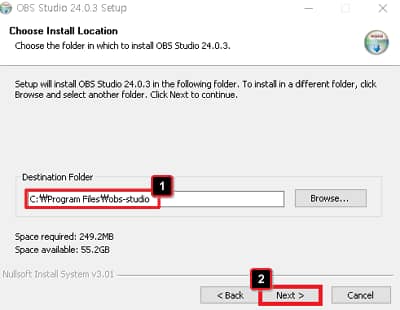
- คุณสามารถเลือกติดตั้งปลั๊กอิน OBS ได้
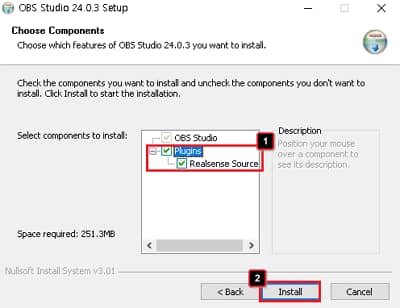
- สุดท้าย คุณสามารถคลิกปุ่ม “เสร็จสิ้น” เพื่อทำการติดตั้งทั้งหมดให้เสร็จสิ้น
OBS Studio วิธีใช้
- คู่มือการตั้งค่าเบื้องต้น
- ความรู้เบื้องต้นเกี่ยวกับอินเทอร์เฟซ OBS
- การตั้งค่ามูลค่าเอาท์พุต
- การตั้งค่าวิธีการบันทึก
- วิธีตรวจสอบแหล่งที่มาและฉาก
OBS Studio FAQ
เกิดข้อผิดพลาดหน้าจอสีดำ OBS Studio ฉันจะแก้ปัญหานี้ได้อย่างไร?
หากข้อผิดพลาดหน้าจอสีดำยังคงเกิดขึ้นขณะจับภาพหน้าจอ อาจเกิดจากสาเหตุต่อไปนี้
1. ความเข้ากันได้ของระบบปฏิบัติการ
2. โปรแกรมป้องกันไวรัสล่ม
3. โหมดโอเวอร์คล็อก
4. ข้อขัดแย้งกับโปรแกรมจับภาพอื่น ๆ
หากคุณสงสัยสาเหตุใดๆ ข้างต้น ให้ถอนการติดตั้งแล้วรันโปรแกรมอีกครั้ง
สามารถบันทึก Zoom ด้วย OBS Studio ได้หรือไม่
ใช่. การบันทึกเป็นไปได้ สำหรับวิธีการบันทึกโดยละเอียด โปรดดูที่ต่อไปนี้
1. เปิด Zoom ก่อน จากนั้นจึงเปิด OBS
2. เลือก “Window Capture” จากรายการแหล่งบันทึก และเลือก “Zoom”
3. คุณสามารถบันทึกผ่านการจับภาพกราฟิกของ Windows
จะครอบตัดหน้าจอใน OBS Studio ได้อย่างไร?
1. ขั้นแรก ให้รัน OBS
2. เลือกเส้นสีแดงที่ท้ายหน้าจอแล้วตัดได้มากเท่าที่คุณต้องการ
3. คุณสามารถตัดมันได้อย่างง่ายดายด้วยการกด Alt+เมาส์